

Pour fermer le logiciel, cliquez sur [Quitter] dans le menu.
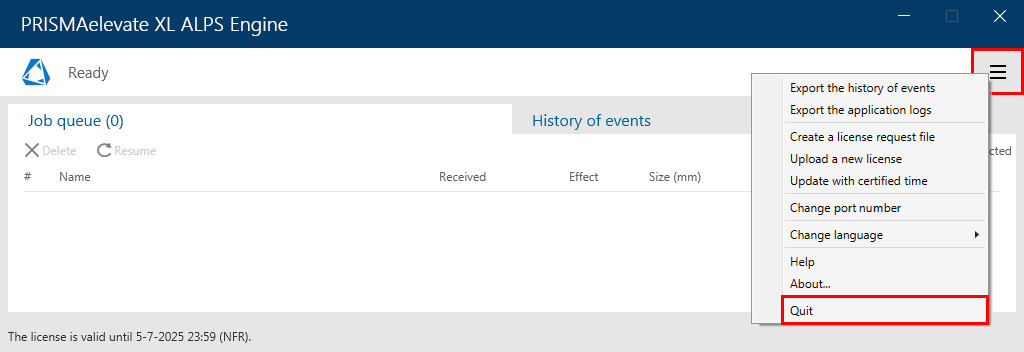
Pour en savoir plus sur les fonctionnalités de l'interface utilisateur de PRISMAelevate XL, ouvrez l'aide en ligne via le bouton du menu.
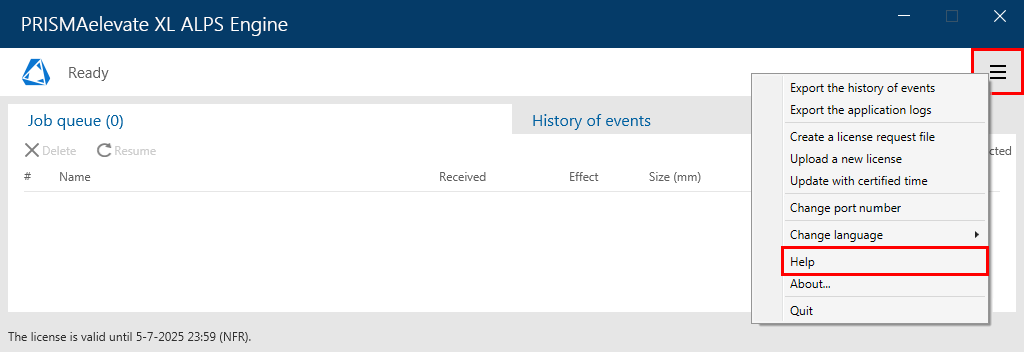
Cliquez sur le bouton du menu, puis sélectionnez [Modifier la langue].
Sélectionnez la langue de votre choix.
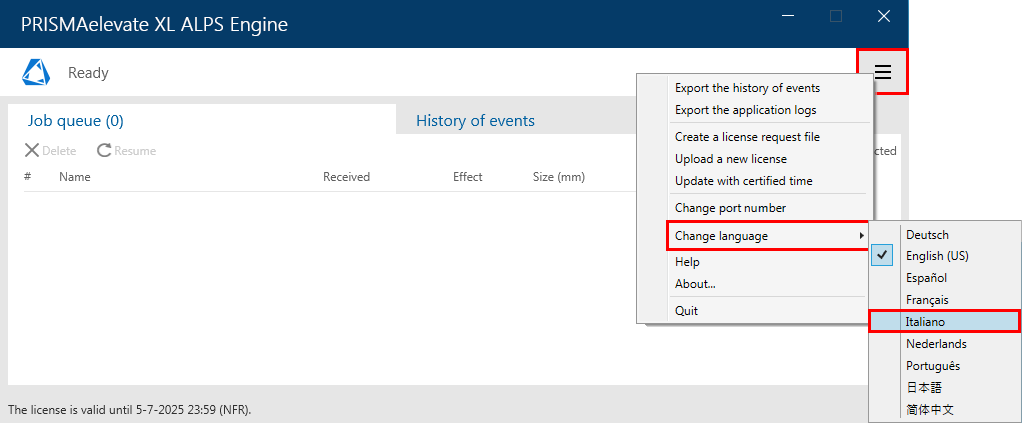
Redémarrez l'interface utilisateur PRISMAelevate XL ALPS Engine pour appliquer le changement de langue.
Cliquez sur le bouton du menu, puis sélectionnez [Changer de numéro de port].
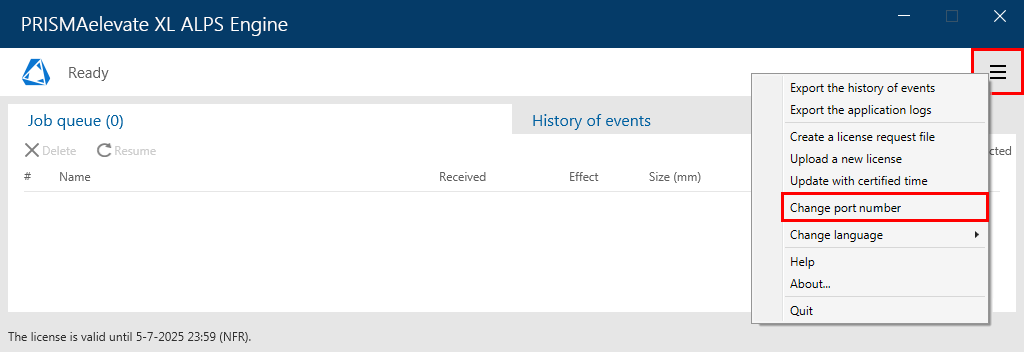
Le numéro de port doit correspondre à celui qui a été configuré dans ONYX Thrive. Pour plus d'informations, voir Configuration de l'imprimante PRISMAelevate XL ALPS Engine.
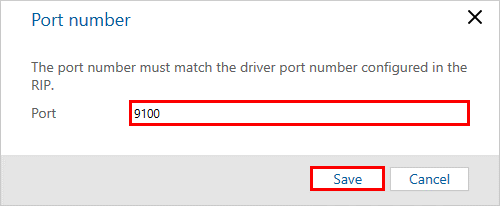
Cliquez sur [Enregistrer].
|
Informations |
Exemples d'état ou de message |
|---|---|
|
État de tous les travaux actuellement traités par PRISMAelevate XL ALPS Engine |
Lorsque vous sélectionnez un travail et que vous cliquez sur le bouton [Supprimer] situé en haut à gauche, l'état devient :
|
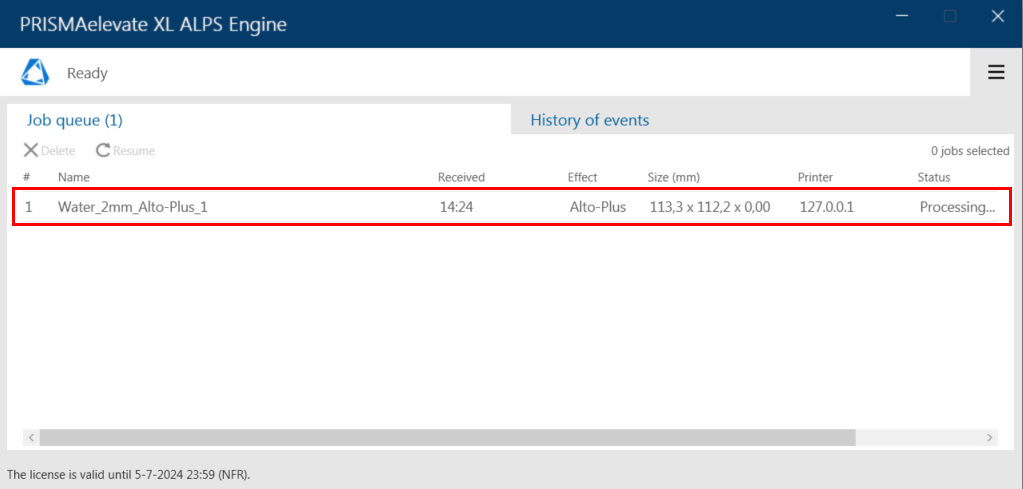
|
Informations |
Exemples d'état ou de message |
|---|---|
|
Messages d'information (en noir) |
|
|
Messages d'erreur (en rouge) |
|
Pour récupérer les informations sur la consommation d'encre à des fins comptables ou statistiques, exportez l'historique des événements. La liste complète des événements (pas seulement celle des événements affichés dans l'interface utilisateur) est enregistrée au format .csv.
Cliquez sur le bouton du menu.
Cliquez sur [Exporter l’historique des événements].
Enregistrez le fichier .csv sur votre ordinateur.
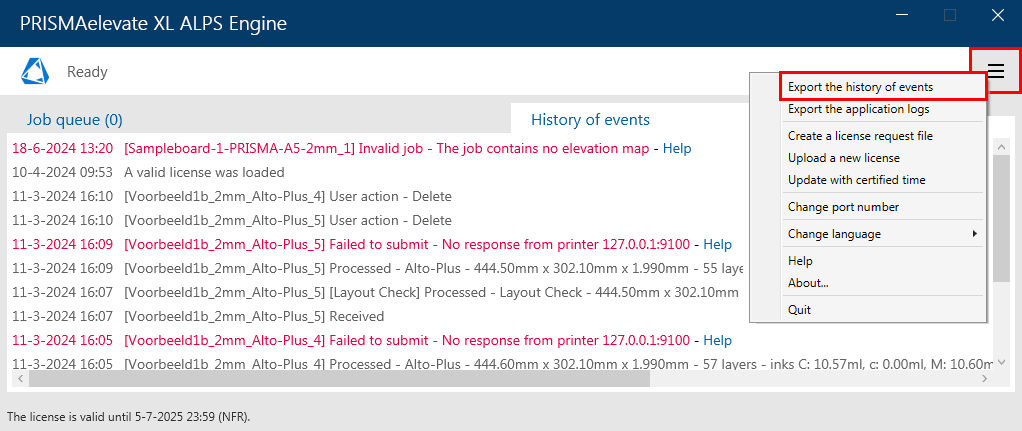
Si la clé matérielle a été utilisée sur un ordinateur dont l'heure de référence est incorrecte, par exemple lorsque le réglage de l'heure a été modifié et configuré sur une date ultérieure, puis rétabli sur la date actuelle, la licence peut donner l'impression d'avoir expiré. Pour mettre à jour l'heure de la clé matérielle en la synchronisant sur celle d'un serveur de temps certifié sur Internet, suivez la procédure ci-dessous.
Cliquez sur le bouton du menu.
Cliquez sur [Mettre à jour avec le temps certifié].
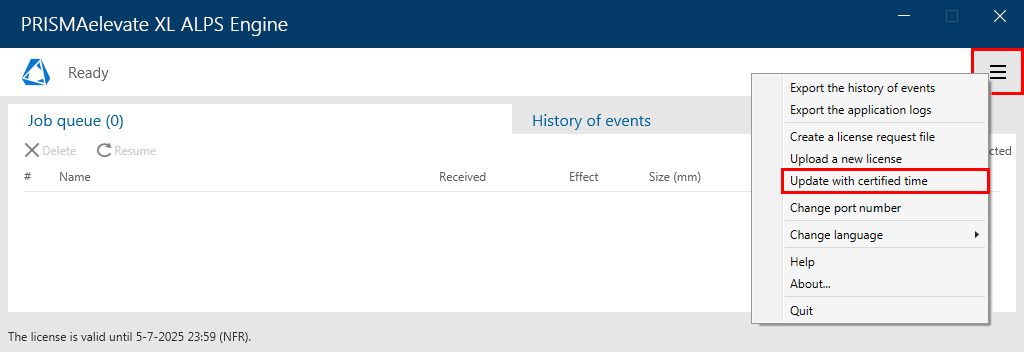
Un message vous est envoyé lorsque la mise à jour de l'heure certifiée est terminée. Cliquez sur [OK].